
- Selenium 教程
- Selenium - 首頁
- Selenium - 概述
- Selenium - 元件
- Selenium - 自動化測試
- Selenium - 環境搭建
- Selenium - 遠端控制
- Selenium IDE 教程
- Selenium - IDE 簡介
- Selenium - 特性
- Selenium - 限制
- Selenium - 安裝
- Selenium - 建立測試
- Selenium - 建立指令碼
- Selenium - 控制流
- Selenium - 儲存變數
- Selenium - 警報和彈出視窗
- Selenium - Selenese 命令
- Selenium - Actions 命令
- Selenium - Accessors 命令
- Selenium - Assertions 命令
- Selenium - 斷言/驗證方法
- Selenium - 定位策略
- Selenium - 指令碼除錯
- Selenium - 驗證點
- Selenium - 模式匹配
- Selenium - JSON 資料檔案
- Selenium - 瀏覽器執行
- Selenium - 使用者擴充套件
- Selenium - 程式碼匯出
- Selenium - 程式碼輸出
- Selenium - JavaScript 函式
- Selenium - 外掛
- Selenium WebDriver 教程
- Selenium - 簡介
- Selenium WebDriver vs RC
- Selenium - 安裝
- Selenium - 第一個測試指令碼
- Selenium - 驅動程式會話
- Selenium - 瀏覽器選項
- Selenium - Chrome 選項
- Selenium - Edge 選項
- Selenium - Firefox 選項
- Selenium - Safari 選項
- Selenium - 雙擊
- Selenium - 右擊
- Python 中的 HTML 報告
- 處理編輯框
- Selenium - 單個元素
- Selenium - 多個元素
- Selenium Web 元素
- Selenium - 檔案上傳
- Selenium - 定位策略
- Selenium - 相對定位器
- Selenium - 查詢器
- Selenium - 查詢所有連結
- Selenium - 使用者互動
- Selenium - WebElement 命令
- Selenium - 瀏覽器互動
- Selenium - 瀏覽器命令
- Selenium - 瀏覽器導航
- Selenium - 警報和彈出視窗
- Selenium - 處理表單
- Selenium - 視窗和標籤頁
- Selenium - 處理連結
- Selenium - 輸入框
- Selenium - 單選按鈕
- Selenium - 複選框
- Selenium - 下拉框
- Selenium - 處理 IFrame
- Selenium - 處理 Cookie
- Selenium - 日期時間選擇器
- Selenium - 動態 Web 表格
- Selenium - Actions 類
- Selenium - Action 類
- Selenium - 鍵盤事件
- Selenium - 鍵向上/向下
- Selenium - 複製和貼上
- Selenium - 處理特殊鍵
- Selenium - 滑鼠事件
- Selenium - 拖放
- Selenium - 筆事件
- Selenium - 滾動操作
- Selenium - 等待策略
- Selenium - 顯式/隱式等待
- Selenium - 支援特性
- Selenium - 多選
- Selenium - 等待支援
- Selenium - 選擇支援
- Selenium - 顏色支援
- Selenium - ThreadGuard
- Selenium - 錯誤和日誌記錄
- Selenium - 異常處理
- Selenium - 其他
- Selenium - 處理 Ajax 呼叫
- Selenium - JSON 資料檔案
- Selenium - CSV 資料檔案
- Selenium - Excel 資料檔案
- Selenium - 跨瀏覽器測試
- Selenium - 多瀏覽器測試
- Selenium - 多視窗測試
- Selenium - JavaScript 執行器
- Selenium - 無頭執行
- Selenium - 捕獲螢幕截圖
- Selenium - 捕獲影片
- Selenium - 頁面物件模型
- Selenium - 頁面工廠
- Selenium - 錄製和回放
- Selenium - 框架
- Selenium - 瀏覽上下文
- Selenium - DevTools
- Selenium Grid 教程
- Selenium - 概述
- Selenium - 架構
- Selenium - 元件
- Selenium - 配置
- Selenium - 建立測試指令碼
- Selenium - 測試執行
- Selenium - 端點
- Selenium - 自定義節點
- Selenium 報告工具
- Selenium - 報告工具
- Selenium - TestNG
- Selenium - JUnit
- Selenium - Allure
- Selenium & 其他技術
- Selenium - Java 教程
- Selenium - Python 教程
- Selenium - C# 教程
- Selenium - Javascript 教程
- Selenium - Kotlin 教程
- Selenium - Ruby 教程
- Selenium - Maven & Jenkins
- Selenium - 資料庫測試
- Selenium - LogExpert 日誌記錄
- Selenium - Log4j 日誌記錄
- Selenium - Robot Framework
- Selenium - AutoIT
- Selenium - Flash 測試
- Selenium - Apache Ant
- Selenium - Github 教程
- Selenium - SoapUI
- Selenium - Cucumber
- Selenium - IntelliJ
- Selenium - XPath
Selenium IDE - 斷言/驗證方法
Selenium IDE 使用斷言和驗證方法來檢查某些文字、元素、頁面標題等是否符合要求。這兩種方法基本上幫助我們根據新增的驗證點(以斷言和驗證命令的形式)來判斷測試是否透過。
什麼是斷言命令?
在 Selenium IDE 中,斷言命令用於驗證特定情況是否與規範文件匹配。如果它們不匹配,則測試執行在不匹配點停止。
斷言命令示例
讓我們以以下頁面為例,我們將捕獲頁面標題Selenium Practice Radio Button,並使用斷言命令檢查是否顯示了正確的頁面標題。

使用斷言命令的步驟如下:
步驟 1 - 按照連結Selenium IDE 儲存變數中描述的步驟 1 到 4 進行操作。
步驟 2 - 在“命令”欄位中輸入 open,在“目標”欄位中輸入Selenium 自動化實踐表單,以啟動應用程式。
步驟 3 - 在“命令”欄位中輸入 store title,在“值”欄位中輸入 pageTitle。請注意,pageTitle 是用於捕獲已啟動應用程式標題的變數。
步驟 4 - 在“命令”欄位中輸入 assert title,在“目標”欄位中輸入 ABC。請注意,在此步驟中,我們正在驗證頁面標題是否為 ABC。
步驟 5 - 在“命令”欄位中輸入 echo,在“目標”欄位中輸入 ${pageTitle}。請注意,這將在 Selenium IDE 的日誌中列印我們在步驟 6 中獲得的文字。
步驟 6 - 在“命令”欄位中輸入 close 以關閉瀏覽器視窗。
步驟 7 - 點選左側窗格中出現的三個點,然後選擇“重新命名”選項。
步驟 8 - 在“重新命名測試用例”欄位下輸入名稱,例如 Test6,然後點選“重新命名”。輸入的名稱將出現在 Selenium IDE 的左側。
步驟 9 - 點選頂部的“執行所有測試”,然後等待測試執行完成。在我們的示例中,我們將看到執行:1,失敗:1,以及一個紅色條表示測試以失敗告終。此外,“Test6 以 1 個錯誤結束”的訊息將出現在日誌下。
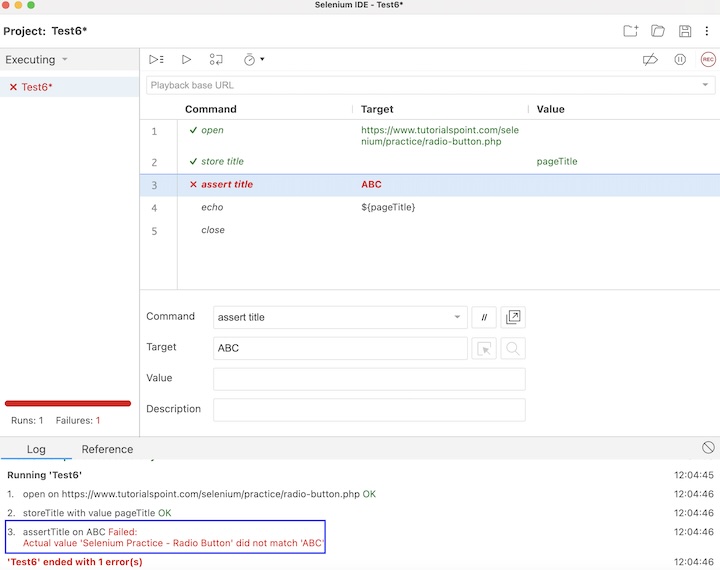
在上面的示例中,我們獲得了頁面標題Selenium Practice Radio Button。但是,我們添加了 assert title 命令來檢查頁面標題是否等於ABC。因此,實際值和預期值不匹配。此外,由於斷言命令,執行停止,步驟 4 和 5 沒有執行。
什麼是驗證命令?
在Selenium IDE中,驗證命令也用於驗證特定情況是否與規範文件匹配。如果它們不匹配,則測試執行不會在不匹配點停止。錯誤會在 Selenium IDE 的日誌中捕獲,並且遇到錯誤後也會執行後續步驟。
驗證命令示例
讓我們採用相同的示例,我們將捕獲頁面標題 Selenium Practice Radio Button 並使用驗證命令檢查是否顯示了正確的頁面標題。
捕獲瀏覽器標題的步驟如下:
步驟 1 - 按照連結Selenium IDE 儲存變數中描述的步驟 1 到 4 進行操作。
步驟 2 - 按照前一個示例中的步驟 2 和 3 進行操作。
步驟 3 - 在“命令”欄位中輸入 verify title,在“目標”欄位中輸入 ABC。請注意,在此步驟中,我們正在驗證頁面標題是否為 ABC。
步驟 4 - 按照前一個示例中的步驟 8、9、10、11 和 12 進行操作。

在上面的示例中,我們獲得了頁面標題Selenium Practice Radio Button。但是,我們添加了 verify title 命令來檢查頁面標題是否等於ABC。因此,實際值和預期值不匹配。此外,即使在步驟 3 中遇到失敗後,步驟 4 和 5 也執行,並且執行不會中途停止,同時,錯誤也會記錄在日誌中。
斷言命令和驗證命令之間的區別
從以上示例可以看出,斷言和驗證命令都可以用於驗證目的。但是,如果在測試中遇到錯誤,則執行在失敗步驟停止,並且不會執行其餘步驟,而使用斷言命令時,即使遇到失敗步驟,執行也會繼續。在 Selenium IDE 中,兩種命令都會將遇到的錯誤記錄在日誌中。
結論
本教程全面介紹了 Selenium IDE 斷言/驗證方法。我們首先描述了 Selenium IDE 中的斷言和驗證命令是什麼,並透過包含斷言命令和驗證命令的示例進行了講解,說明了如何使用它們以及這兩個命令與 Selenium 之間的基本區別。這使您能夠深入瞭解 Selenium IDE 中的斷言和驗證方法。明智的做法是繼續練習您學到的知識,並探索與 Selenium 相關的其他知識,以加深您的理解並拓寬您的視野。
